
Naposledy aktualizováno dne

Díky Applu je díky automatickému nastavení relativně bezbolestné uvolnit úložiště na Macu. Soubory však můžete stále odstranit ručně.
Často slyšíte o tom, jak uložit úložiště iPhone nebo Apple Watch, ale ne nutně Mac. Ačkoli počítače mají tendenci být o něco velkorysější než mobilní zařízení, pokud jde o dostupnost úložiště, jsou doby, kdy je nutné uvolnit místo. Zde jsou různé způsoby, jak uvolnit úložiště na Macu.
Správa úložiště
Úložné jednotky jsou v průběhu let mnohem efektivnější, stejně jako dostupné softwarové nástroje, které pomáhají stejným způsobem. Na počítačích Mac poskytuje společnost Apple různé nástroje pro maximalizaci místního úložiště a zároveň zpřístupňuje kompatibilitu s iCloudem. Vše začíná automatickou funkcí Optimalizované úložiště v systému macOS.
Když je nástroj aktivován, nabízí různé funkce, včetně:
- Přesune soubory, fotografie, filmy, přílohy e -mailů a další soubory, které se na vašem počítači často nepoužívají, na iCloud.
- I přes automatické přesouvání souborů na iCloud soubor stále najdete v původním umístění. Když jej otevřete, soubor se automaticky stáhne do původního umístění.
- Nedávno použité soubory zůstávají na počítačích Mac spolu s optimalizovanými verzemi vašich fotografií.
Úspora místa automaticky
Začít:
- Vyber Ikona Apple v levém horním rohu panelu nabídek.
- Vybrat O tomto Macu z rozbalovací nabídky.
- Klikněte na Karta úložiště.
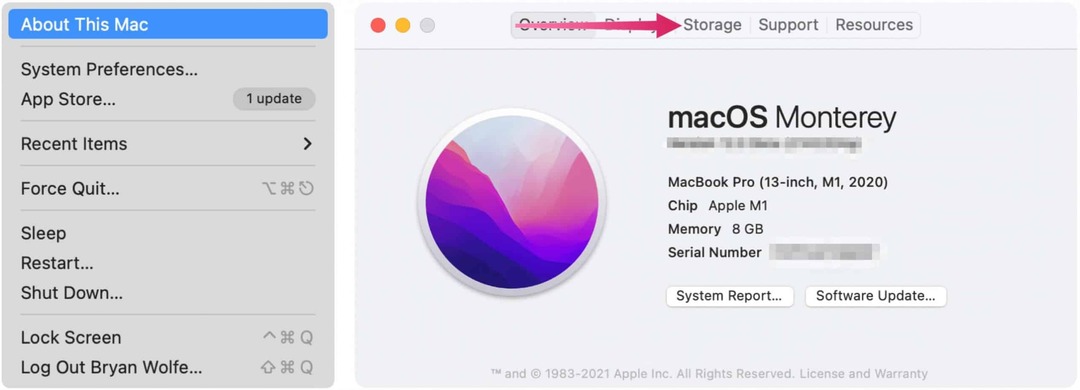
Na následující obrazovce uvidíte odhad použitého úložného prostoru na vašem Macu podle kategorie. Přesunutím ukazatele nad každý segment můžete zobrazit více podrobností.
Dále klikněte Spravovat.
Odtud můžete upravit čtyři nastavení, která maximalizují úložiště Mac: Store in iCloud, Optimize Storage, Empty Trash Automatically, and Reduce Clutter.
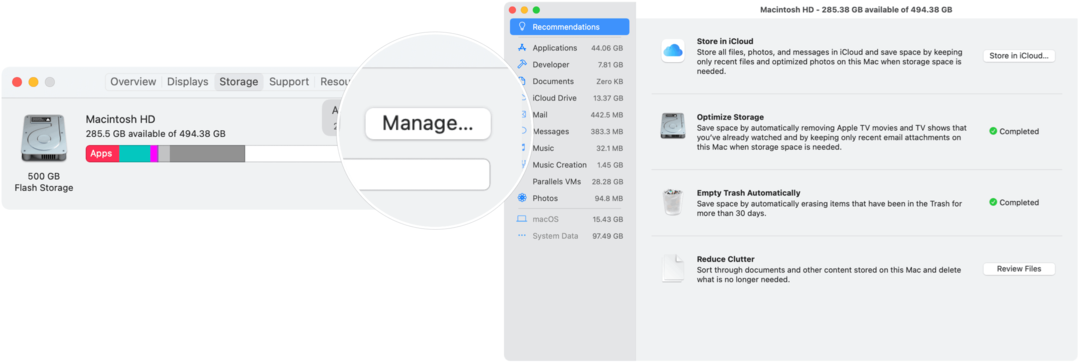
- Uložit na iCloud automaticky přesouvá zřídka používané soubory na iCloud. Po otevření se znovu stáhnou do vašeho počítače. Budete nejraději potřebovat a placené předplatné iCloud mít dostatek online úložiště k provedení tohoto úkolu.
- Optimalizace úložiště odstraní filmy a televizní pořady Apple TV, které jste již na Macu sledovali, a také si ve vašem počítači ponechá pouze nejnovější přílohy e -mailů.
- Automaticky vyprázdnit koš odstraní vymazané položky poté, co jsou v koši déle než 30 dní.
- Omezte nepořádek vám poskytuje okamžitý přístup k dokumentům a jinému obsahu uloženému na Macu, což usnadňuje odstranění toho, co již potřebujete.
Více o Reduce Clutter
Vše uložené na vašem Macu je uspořádáno podle kategorií v sekci Omezit nepořádek. Tyto kategorie zahrnují aplikace, vývojář (je -li k dispozici), dokumenty, iCloud Drive, pošta, zprávy, hudba, tvorba hudby a fotografie. Z každé kategorie můžete procházet hloubkou a najít soubory, které chcete odstranit-kteroukoli položku odstraníte kliknutím pravým tlačítkem.
Sekce Reduce Clutter také ukazuje macOS a System Data; tyto soubory nemůžete z tohoto umístění odstranit.
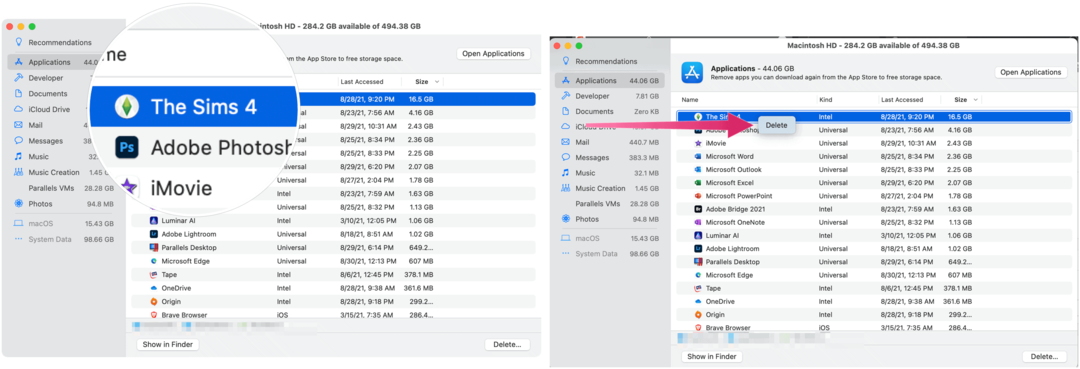
Další možnosti uvolnění úložiště na počítačích Mac
S macOS Sierra a novější váš Mac také automaticky odstraní následující typ souborů:
- Detekuje duplicitní stahování v prohlížeči Safari, přičemž zachová pouze nejnovější verzi stahování
- Připomíná vám to odstranění použitých instalačních programů aplikací
- Odstraní stará písma, jazyky a slovníky, které se nepoužívají
- Vyčistí mezipaměti, protokoly a další nepotřebná data, když je potřeba úložný prostor
Apple také doporučuje provést následující úkoly k ručnímu odstranění úložiště:
- Podle potřeby odeberte hudbu, filmy a další média.
- Zkontrolujte složku Stažené soubory a odeberte položky, které již nechcete.
- Přesuňte soubory na externí úložné zařízení podle potřeby.
- Komprimujte soubory na svém počítači Mac.
- Nakonec odstraňte již nepotřebný e -mail.
- V aplikaci Mail vyberte Poštovní schránka> Vymazat nevyžádanou poštu. Pokud již e -mail ve své schránce koše nepotřebujete, zvolte Schránka> Vymazat odstraněné položky.
Hodně vidět
Společnost Apple umožňuje relativně bezbolestně odstraňovat obsah, který již nepotřebujete, a uvolnit úložiště. Tímto způsobem můžete přidat zábavné věci, jako je více hudebního a video obsahu.
Jak vymazat mezipaměť Google Chrome, soubory cookie a historii procházení
Chrome skvěle ukládá vaši historii procházení, mezipaměť a soubory cookie a optimalizuje výkon vašeho prohlížeče online. Její způsob, jak ...
Srovnání cen v obchodě: Jak získat online ceny při nakupování v obchodě
Nákup v obchodě neznamená, že musíte platit vyšší ceny. Díky zárukám srovnávání cen můžete při nákupu v ...
Jak darovat předplatné Disney Plus pomocí digitální dárkové karty
Pokud vás Disney Plus baví a chcete se o něj podělit s ostatními, zde je návod, jak si koupit předplatné Disney+ na ...
Váš průvodce sdílením dokumentů v Dokumentech, Tabulkách a Prezentacích Google
Můžete snadno spolupracovat s webovými aplikacemi Google. Zde je váš průvodce sdílením v Dokumentech, Tabulkách a Prezentacích Google s oprávněními ...


